左右分離型キーボード Barocco(バロック)を購入《開封~感想まで》
分離型キーボードの Barocco を購入しました。
Barocco は左右が分離・合体(!)するコンパクト設計のメカニカルキーボード。マクロ設定はもちろん、キーボードレイアウトの変更もできるというすごいやつです。
開封
外箱は、およそキーボードが入っているとは思えないコンパクトな箱です。

箱を開けると、さらに3つの箱が入っています。

こちらがキーボード本体です。
カラーはブラックですが、ホワイトもあるようです (日本での取り扱いは現在のところなし)。

キーボードの右側。
左下の WIN キーは Mac だと コマンド(⌘)キーになります。

キーボードの左側。
右下にある PN キーはマクロ設定などに使用します。

左右の分断面の凹凸を合わせて押し込めば合体できます。固定されるわけではないので、分離したいときは簡単に外すことができます。

付属品として microUSB ケーブル、miniUSB ケーブル、交換用Enterキーキャップ、キープラー、ユーザーマニュアルが同梱されていました。

キーボードの使い方やカスタマイズ方法については、日本語マニュアルに丁寧に記載されています。
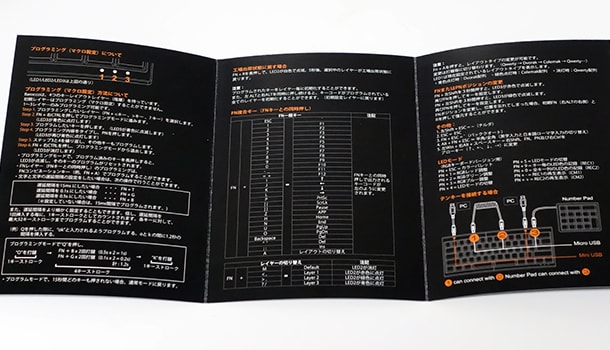
キーボードの側面には microUSB と miniUSB のコネクタが計5つついています。
写真左から、テンキー接続用の microUSB コネクタ、PC接続用の miniUSB コネクタ、キーボード接続用 microUSB コネクタ、キーボード接続用 microUSB コネクタ、PC接続用の miniUSB コネクタとなっています。

付属品のキープラーは、キーキャップを引き抜く道具のこと。
写真では分かりにくいですが、先端に2本のワイヤーがあります。

キープラーをキーの真上から差し込むと、ワイヤーが左右に分かれてキーの端をつかんでくれます。


キーの端をつかんだ状態のまま、垂直に引き抜くとキーキャップが外れます。

Barocco が採用しているキースイッチは CHERRY 社のもので、茶軸・赤軸・青軸・黒軸から選ぶことができます。私は赤軸を選びました。

Barocco は HHK のようにキーが少ないコンパクト設計ですが、キーボードのレイアウトタイプ (Dvorak, Colemak, Qwerty) の変更やマクロ設定も可能です。マクロ設定を使えばキーのリマップなども可能です。

試しに使ってみた感想
普段は Kinesis を使っていますが、差し替えて Barocco を使ってみました。
いつものキーボード風景。Kinesis さん、でっかいです。

差し替え後。Barocco のコンパクトさがよくわかります。左右の間隔は使いながら最適な位置を模索する感じで。

初の赤軸キーボードですが、打鍵感は軽くて気持ちいいです。普段は茶軸を使っていますが、特に違和感なくタイプできます。
目立ってクセのある部分がないので、HHK を愛用している人ならすぐにでも移行できると思います。
キーなどの配置が気に入らないときはマクロ機能を使ってリマップすれば解決するので、使っていてストレスがありません。 (カーソルキーも他のキーに変更することができます)
なお、Barocco はキーレイアウトレイヤーを4層もっているので、シーンに合わせたカスタマイズができます。
デフォルトレイヤーはマクロ設定不可のため、実際にカスタマイズができるのは3層 (LAYER 1 〜 LAYER 3) ですが、好みのキーボードレイアウトが3パターン作れるのはすごいです。

なお、カスタマイズした設定内容はキーボード側に保存されるので、他のパソコンに繋ぎ替えても設定をやり直す必要はありません。
メモ: パソコンとの接続で、気になること
左のキーボードの miniUSB コネクタからパソコンと接続したときの動作が謎の振る舞いをするので、メモ。
- 右のキーボードの miniUSB コネクタからパソコンに接続したとき、キーボードは左右とも認識されて問題なく動作する (左右のキーボードは互いに接続済み)。
- 左のキーボードの miniUSB コネクタからパソコンに接続すると、キーボードが認識されない。
- 左右のキーボードを接続している microUSB ケーブルを外し、左のキーボード単体の状態で miniUSB コネクタからパソコンに接続すると認識される。
どうも正規の動きをしていないような気がするので、これは購入先に問い合わせようと思います。
高機能でコンパクト設計のメカニカルキーボード Barocco ですが、赤軸のお値段は2万円台後半 (HHK と同じくらい) です。
日本での販売は、アーキサイトが取り扱っています。
Mistel | 株式会社アーキサイト
